Auteur:
John Stephens
Date De Création:
2 Janvier 2021
Date De Mise À Jour:
1 Juillet 2024
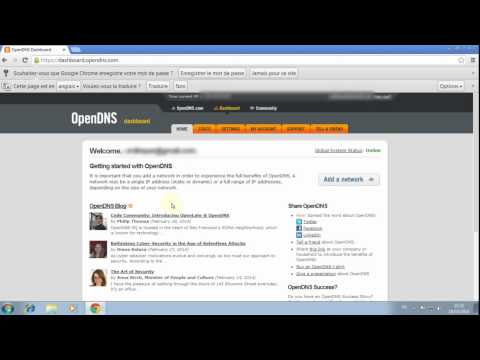
Contenu
Ce wikiHow vous apprend comment forcer le rechargement des pages dans votre navigateur. Cela actualisera le cache et rechargera les informations mises à jour sur la page.Vous pouvez le faire sur Google Chrome, Firefox, Microsoft Edge, Internet Explorer et Safari en utilisant différentes combinaisons de touches en fonction du navigateur de votre ordinateur.
Pas
Méthode 1 sur 5: Google Chrome
Maintenez Ctrl et cliquez sur l'icône ⟳ sur un ordinateur Windows. Vous pouvez également appuyer et maintenir Ctrl et appuyez sur la touche F5 pour forcer le rechargement de la page.
- Icône ⟳ se trouve à gauche de la barre d'adresse de Chrome.

Maintenez ⇧ Maj et cliquez sur l'icône ⟳ sur un ordinateur Mac. Vous pouvez également appuyer et maintenir ⌘ Commande+⇧ Maj et appuyez sur la touche R pour forcer le rechargement de la page.- Icône de rechargement (⟳) se trouve à gauche de la barre d'adresse de Chrome.
Méthode 2 sur 5: Firefox

Maintenez Ctrl et appuyez sur la touche F5 sur un ordinateur Windows. Vous pouvez également appuyer et maintenir Ctrl+⇧ Maj et appuyez sur la touche R pour forcer le rechargement de la page.
Maintenez ⇧ Maj et cliquez sur l'icône ⟳ sur un ordinateur Mac. Vous pouvez également appuyer et maintenir ⌘ Commande+⇧ Maj et appuyez sur la touche R pour forcer le rechargement de la page.- Icône de rechargement (⟳) se trouve à droite de la barre d'adresse de Firefox.
Méthode 3 sur 5: Microsoft Edge
Maintenez Ctrl et appuyez sur la touche F5. La page actuelle sur Microsoft Edge sera obligée de se recharger.
- Microsoft Edge n'est disponible que sur Windows.
Méthode 4 sur 5: Internet Explorer
Maintenez Ctrl et cliquez sur l'icône ⟳. Vous pouvez également appuyer et maintenir Ctrl et appuyez sur la touche F5 pour forcer le rechargement de la page actuelle.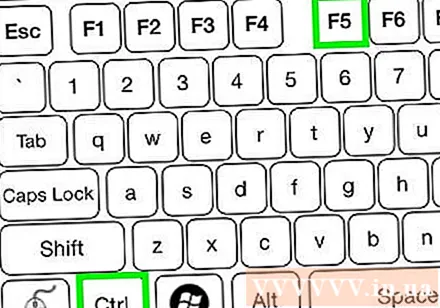
- Icône de rechargement (⟳) se trouve dans le coin supérieur droit de la barre d'adresse d'Internet Explorer.
- Internet Explorer n'est disponible que sur Windows.
Méthode 5 sur 5: Safari
Maintenez ⇧ Maj et cliquez sur l'icône ⟳. Icône de rechargement (⟳) se trouve à droite de la barre d'adresse Safari. La page Safari sera obligée de se recharger.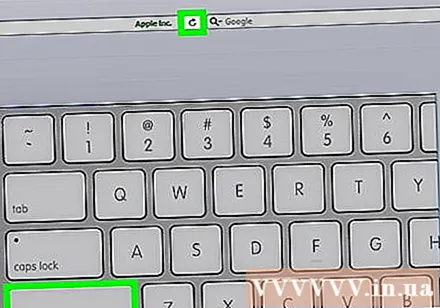
- Safari n'est disponible que sur Mac.
Conseil
- Bien que vous ne puissiez pas forcer le rechargement de la page sur les navigateurs mobiles, vous pouvez vider le cache et les cookies de votre navigateur pour forcer toutes les pages de votre navigateur à recharger les données à mettre à jour.
avertissement
- Forcer le rechargement de certaines pages, comme la page de création de compte, entraînera la perte des informations que vous avez saisies.



